在 Android 平台上,Google 曾针对不同国家和地区推出过不同版本的输入法应用,早年被国内 Android 用户所熟知的 谷歌拼音输入法 就是其中之一。后来这种乱象随着 Gboard 对中文输入法乃至双拼方案的支持而终结,刷机后到应用商店找输入法或是利用第三方工具精简其他语言输入法键盘的历史也告一段落。
但在中文输入法市场有家大业大的百度输入法,有在中文语音输入上炉火纯青的讯飞输入法,也有着在输入法领域深耕多年的老牌选手搜狗输入法——在几款主流中文输入法的割据之下,为什么还会有人选择 Gboard 吧?
在这篇文章中,我将分享我的答案。
一款输入法的自我修养
选择 GBoard 的原因有很多,我们不妨从最基础的输入功能说起。
一个键盘搞定多种语言
安装 Gboard 后,我们的首要任务是将其定制为适合我们日常使用的中文输入法。所以添加中文输入是第一步,在设置项 语言 中添加中文(简体)键盘后,我们便能享受畅快的中文输入体验。
当我们点击进入中文语言的详细设置界面后,还可以根据个人打字偏好和习惯进一步进行详细设置。喜欢使用繁体的用户可以将输入偏好设置为「繁体中文」,双拼爱好者可以在小鹤、自然码等 6 种双拼方案中自由选择。当然,如果你是以繁体中文为母语的用户,那么直接添加中文(繁体)键盘即可,相对应地会多出仓颉、注音等键盘布局,更加贴合你的输入习惯。
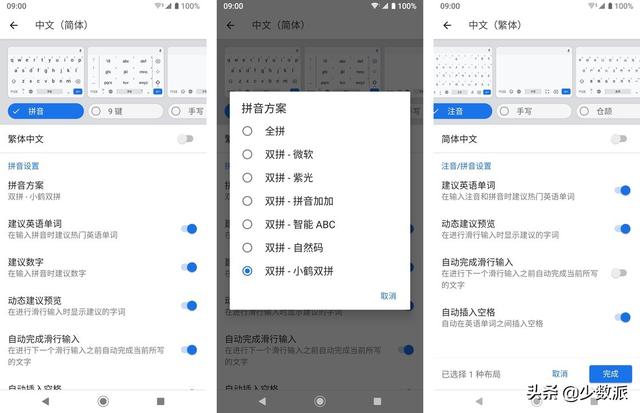
多语言及双拼支持
由于许多手机的内置输入法并不能被停用,使用第三方输入法就不得不面临一个问题:有时候我们只是想要在中/英键盘之间进行切换,却不小心切换为了其他输入法,来来回回很容易让人非常抓狂。
不过 Gboard 自有办法。以 iOS 系统为例,在 Gboard 设置中开启「循环切换语言」后,点击语言切换就能够只在 Gboard 设置的几种语言当中进行循环切换,避免换回 iOS 的自带输入法。由于 Gboard 本身支持上百种语言,实现一款输入法打天下几乎不是梦,偶尔碰上的确需要切换输入法的需要,也可以长按语言切换键进行更改。
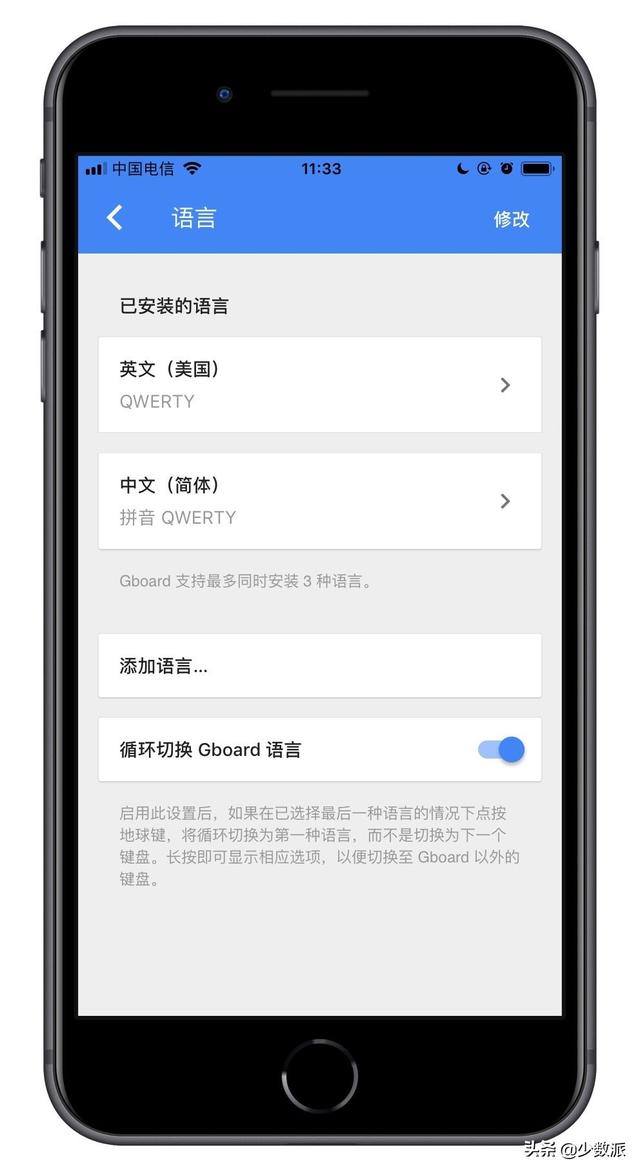
循环切换语言
语音输入其实也很好用
当下快节奏的生活早已经使得许多用户对于输入速度有了更高的要求,语音输入能做到快速、方便,目前几乎所有的主流输入法都支持了语音输入功能,Gboard 的中文语音输入其实也不赖。
如果你的手机系统本身设置为中文并且没有更改过系统的语音输入偏好,那么一般而言,我们只需要在 Gboard 的设置中打开 使用语音输入 这一开关即可使用中文来进行语音输入。对于系统语言设置为英文或其他语言的人而言,如果想要使用中文语音输入,还需要点击 离线语音识别,进入详细设置中,进一步将默认主要语言设置为「普通话」。
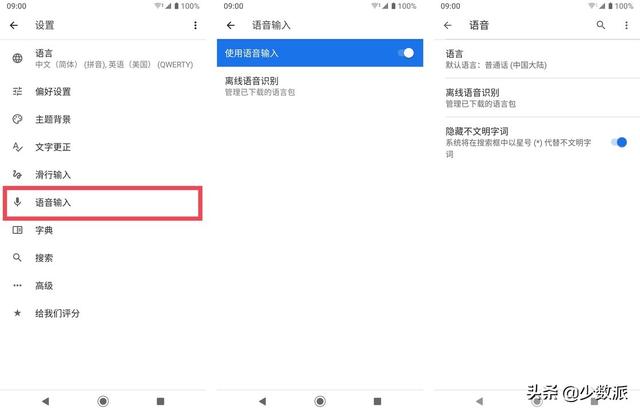
中文语音输入
希望语音识别的速度更快,想要在不联网的情况下进行语音输入?我们可以提前下载好谷歌的离线语音包,离线语音包也有多种语言可选,这里按需选择并考虑开启自动更新来保证离线语音包及时更新即可。
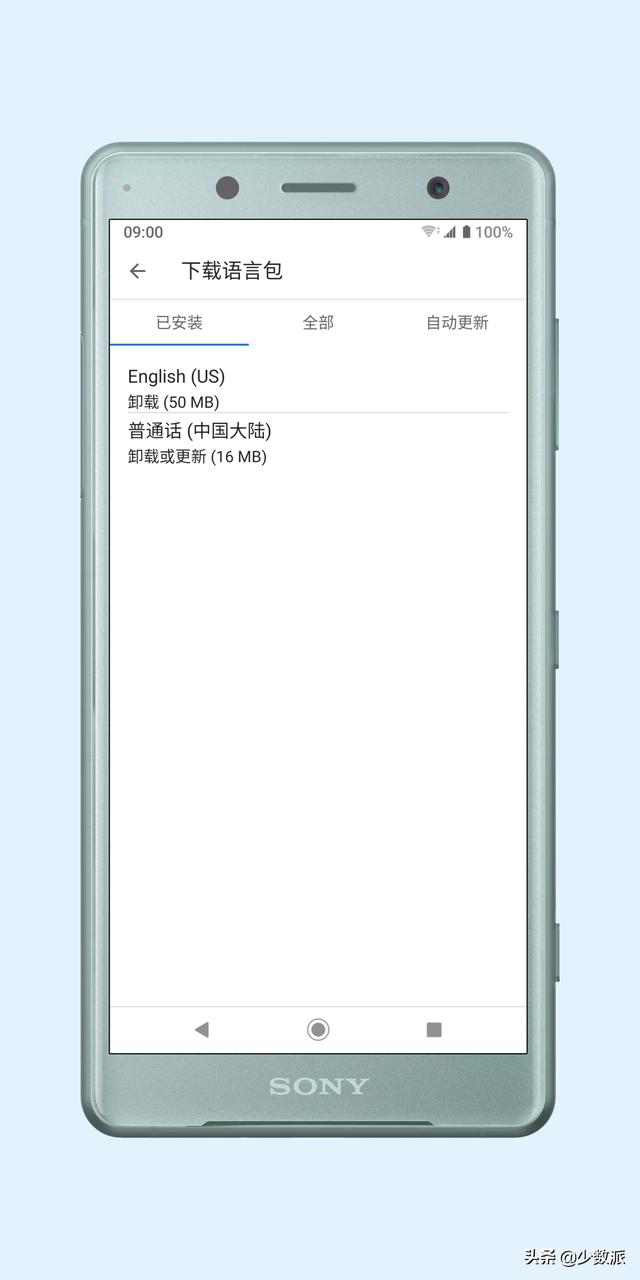
下载离线语音包
想要的 emoji 不用找
emoji 深受用户喜爱(少数派甚至为它们开设了 专栏),在对话过程中适当插入 emoji 能够较为准确地表达发送者的情绪,在非严肃性的长篇文字中加入 emoji 则能让内容更为活泼,避免纯文字带来的枯燥感。
不过随着 emoji 家族的壮大,查找难度也随之提高。好在 Gboard 支持 emoji 联想,绝大部分与语词关联程度高的 emoji 都能在我们输入文字乃至相近发音后直接列入候选词当中。
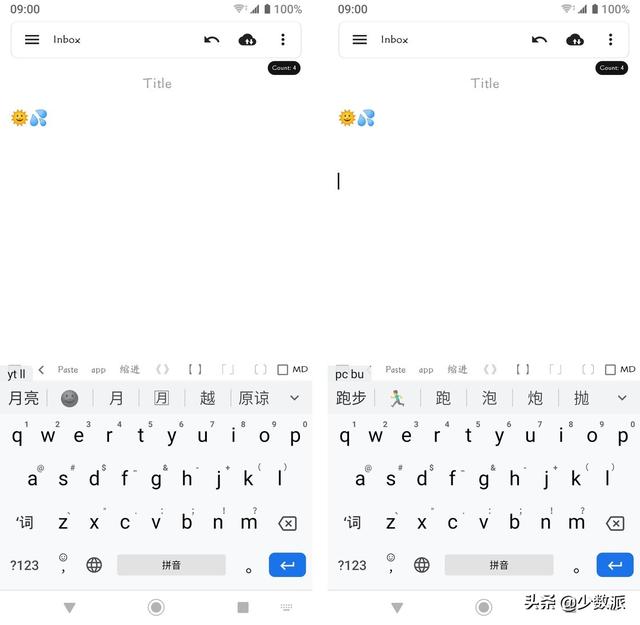
emoji 联想
输入「月亮」候选词中会出现观众喜闻乐见的小黑脸()、输入「跑步」便能够喜提跑路小人(♂️)一枚……搭配上「最近使用的表情」这一贴心功能,将我们高频使用的 emoji 符号保存下来,能够有效减少我们在 emoji 之海中翻找的次数。
自定义短语「四两拨千斤」
日常打字过程中或许大家都遇到过一些需要反复输入的信息,例如手机号码、邮箱等,相比于每次一键一键地敲击信息,使用「自定义短语」才是更加高效、省心的选择。
合理地设置自定义短语,能大幅减少重复输入的次数,有效减轻输入负担乃至记忆负担。那么如何设置自定义短语呢?我们可以在 Gboard 中进行如下设置:设置——用户词典——个人词典——选择语言——点击加号添加自定义短语。
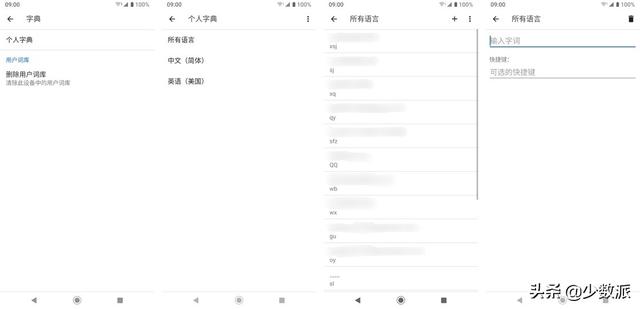
设置自定义短语
在这里,给出一些实用的例子:
- 将家庭住址设置为自定义短语,并用 dz(地址)作为快速输入短语;
- 将 sj(手机)作为本人手机号码的快速输入短语;
- 将 bx(报销)设置为单位的抬头及税号;
- 将 oy(Outlook 邮箱)作为邮箱地址的快速输入短语,同理可以设置 gy(Gmail)、 qy(QQ 邮箱)等等。
总的来说,日常输入频次高的短语、长度过长的信息、重要但不易记忆的文本乃至不容易查找的特殊符号等都可以设置为自定义短语,而相对应的快速输入短语最好是和信息关联度高的拼音首字母,如此一来,几个字母就可以轻松搞定长篇信息,效率大大提高。

自定义短语出现在候选词中
Gboard 允许用户针对不同的语言分别设置自定义短语,需要注意的是,在英文语言下设置的自定义短语键盘切换为中文时仍然可用,反之则不可以。为了增强自定义短语的适用性,推荐大家直接针对「所有语言」进行设置。
如果我们刚从其他输入法迁移到 Gboard,辛苦积攒的自定义短语怎么办?不必担心,Gboard 支持导入/导出自定义短语,我们只需要将在任意输入法中积攒的自定义短语导出后,再通过 Gboard 的 个人字典-所有语言-右上角菜单 进行导入即可。
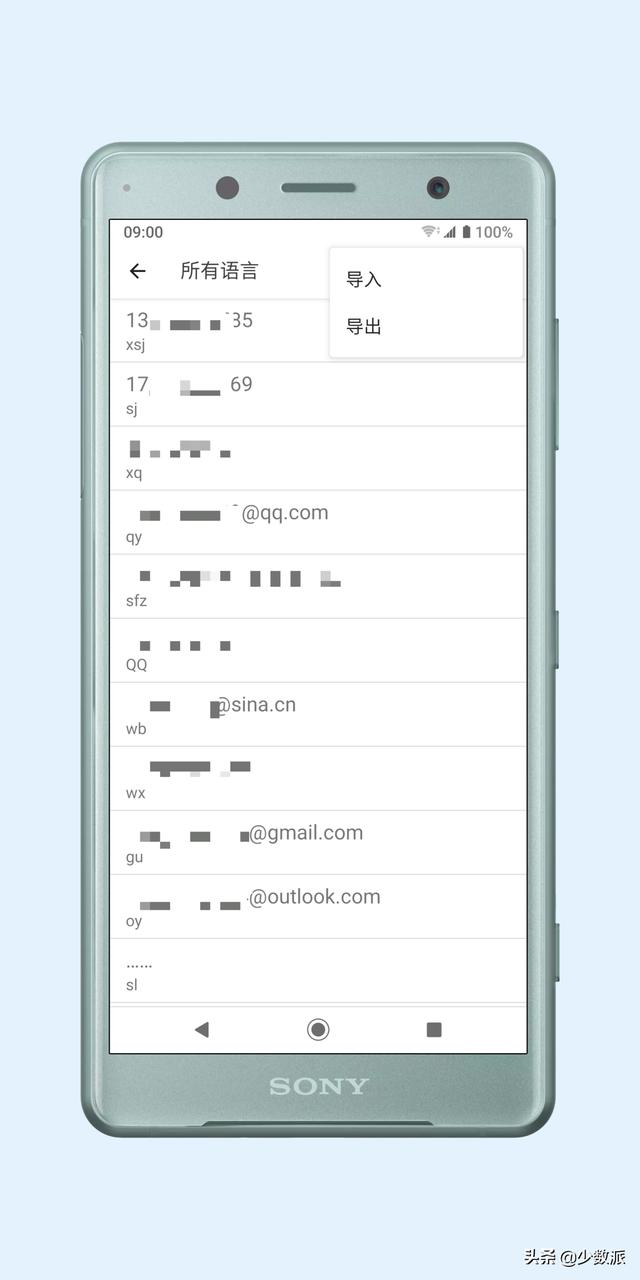
导入/导出自定义短语
这些扩展功能好玩又实用
如果你使用的是 Android 平台的 Gboard,那么应该不难发现在键盘上方除了标志性的彩色字母 G 还有 4 个不同的小符号。
通过这些小符号我们能够快速定位到某一功能,例如:单手模式、输入法设置、剪切板等等,点击菜单符号,我们还能发现另外 5 个功能项,通过长按拖动,用户可以实现对于快速功能栏的自定义,让常用功能变得更为触手可及。
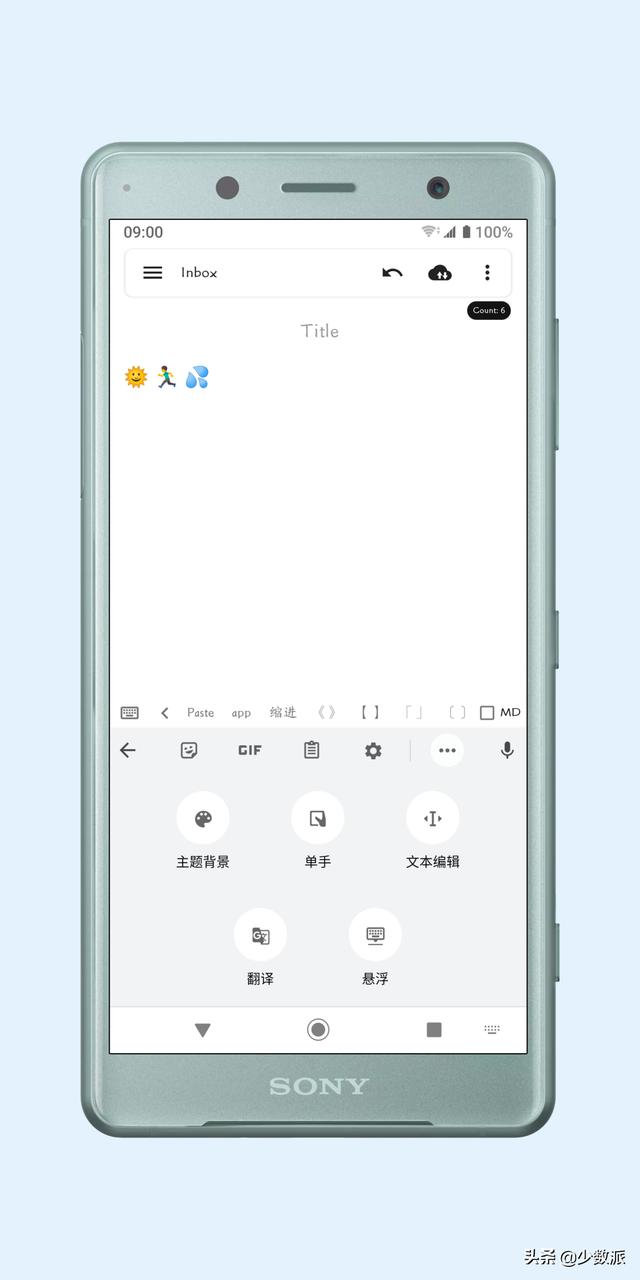
实用功能,触手可及
和国内中文输入法臃肿的周边功能相比,Gboard 在每一项扩展功能的加入上都显得格外谨慎,那这些扩展功能都有哪些值得我们尝试地方呢?
GIF 搜索,给你无穷的斗图素材
我派之前的 文章 中曾经着重提到过 Gboard 的 GIF 搜索功能,总的来说,我们不仅可以通过 Gboard 创建自己的迷你头像,更是可以和第三方应用如 Bitmoji 等联动,通过 Gboard 直接发送在第三方应用中设置好的贴纸。
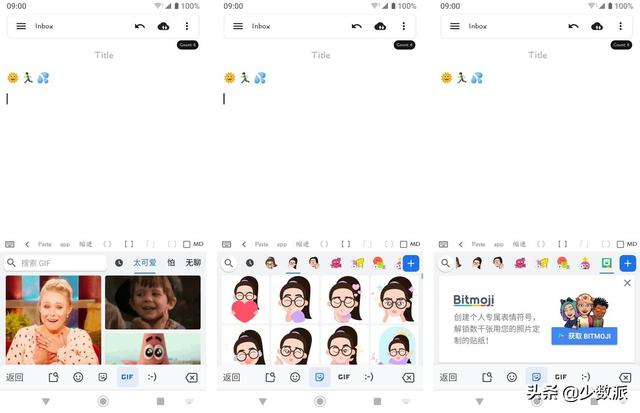
大量贴纸可用
通过键盘即可实现无缝翻译(Android 独占)
如果有临时翻译短句子的需求,你应该怎么做?
- ❌ 打开专门的翻译应用:费时费力,杀鸡用牛刀
- ⭕ 使用 Gboard 内置的翻译功能:一键即达,方便省时
得益于谷歌对于自家服务的深度整合,Gboard 相当于内置了一整个谷歌翻译,当我们有临时翻译需要的时候,Gboard 能做到在键盘上方输入文字后,在输入框直接转化为所需翻译的文字,且手机本身不需要额外安装谷歌翻译。

在键盘上方直接翻译
相比于「打开翻译应用——输入原文——得到译文——复制结果——返回粘贴」这样繁琐的步骤,使用 Gboard 内置的翻译功能使得翻译过程更加顺畅——无需跳转、不必复制,翻译结果触手可及。
目前,Gboard 支持在 100 多种语言之间互译,对于简单语句的翻译还算能够胜任,但是并不建议有专业翻译需求的用户依赖于内置翻译。(注:使用内置翻译功能需要掌握一定的上网技巧)
文本编辑工具与剪贴板管理(Android 独占)
国内一众输入法应用早在几年前便纷纷接管了用户的剪贴板,读写剪贴板属于敏感权限,稍不注意便会暴露用户的个人隐私。出于对国内巨头的不信任,我宁可选择 剪纸堆 这种不带联网权限的第三方剪贴板管理工具。
但是抱着试一试的态度尝试了 Gboard 的剪贴板管理功能后,我忍不住要说一句:真香!
通常来说,我们进行复制文字后进行粘贴时需要进行长按等待系统弹出粘贴选项,手指在这一过程要离开键盘,且「长按」这一动作很容易破环输入的连贯感。当键盘支持剪贴板管理后,我们只需轻轻点击,便能畅快粘贴,手指完全不必离开输入区域。
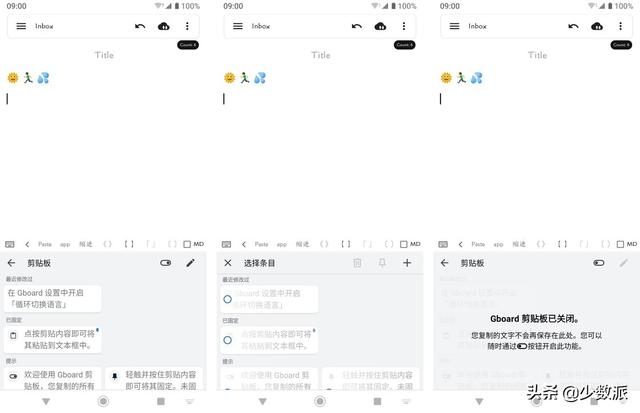
剪贴板管理
同时,在 Gboard 当中,我们可以对已复制的所有文字进行统一管理,固定内容、批量删除都不在话下,无需再额外安装剪贴板管理工具。当然,如果你对谷歌也不够放心,可以选择关闭剪贴板管理。
此外,Gboard 还内置了一个简单的文本编辑工具,通过上下左右四个按键帮助用户精确定位文本,同时集成了全选、复制、粘贴、快速回到段首/段尾等常用操作,尽可能地让我们在输入过程中少移动手指。

文本编辑
悬浮键盘,游戏党的福音(Android 独占)
想必大家或多或少都遇到过这个问题:玩横屏游戏时需要输入文字进行交流,可是一旦在横屏状态下启动输入法,整个手机屏幕超过 3/4 的区域都会被遮挡,非常影响游戏体验。
同样的,在分屏状态下弹出键盘后,另一应用会被挤压或遮挡,可视区域大大减小,给我们的编辑带来困难。针对上述情况,Gboard 给出了一个不错的方案:悬浮键盘。
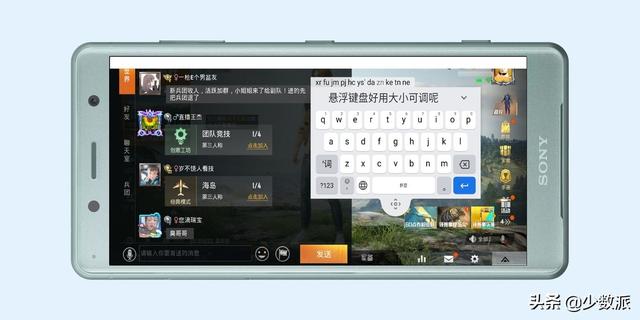
游戏过程中使用悬浮键盘
开启悬浮键盘后,键盘便会转化一个小窗口,我们可以对其随意进行拖动及大小变化,减少输入法的视觉侵占。
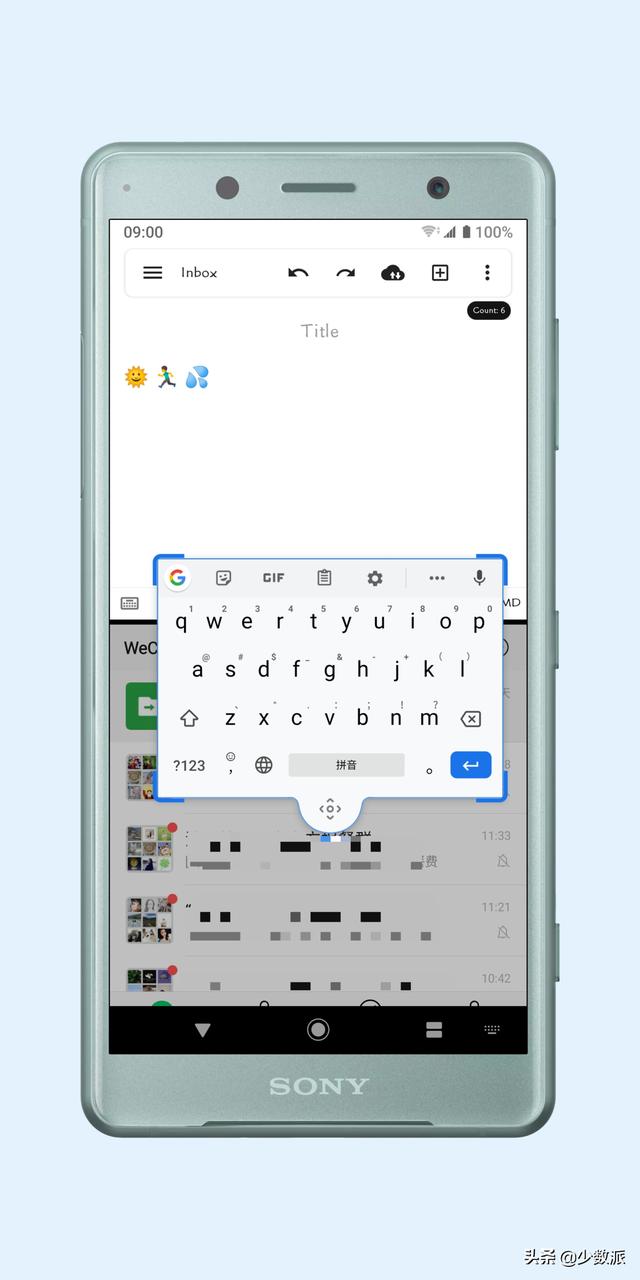
分屏状态下使用悬浮键盘
小结
由于平台限制等原因,iOS 平台的 Gboard 或许还无法像 Android 平台那样具备更为全面的功能,但是凭借着强大的智能纠错、滑动输入且早于 iOS 原生键盘支持双拼等等优势,Gboard 在 iOS 平台甚至也已经博得了一席之地。
尽管目前还有着多平台使用体验不统一这一弊病,但这都不妨碍 Gboard 被称之为一款足够优秀的输入法,也希望谷歌能够不断维护、更新 Gboard,打造出一款移动平台使用体验最好的输入法。




















 858
858

 被折叠的 条评论
为什么被折叠?
被折叠的 条评论
为什么被折叠?








